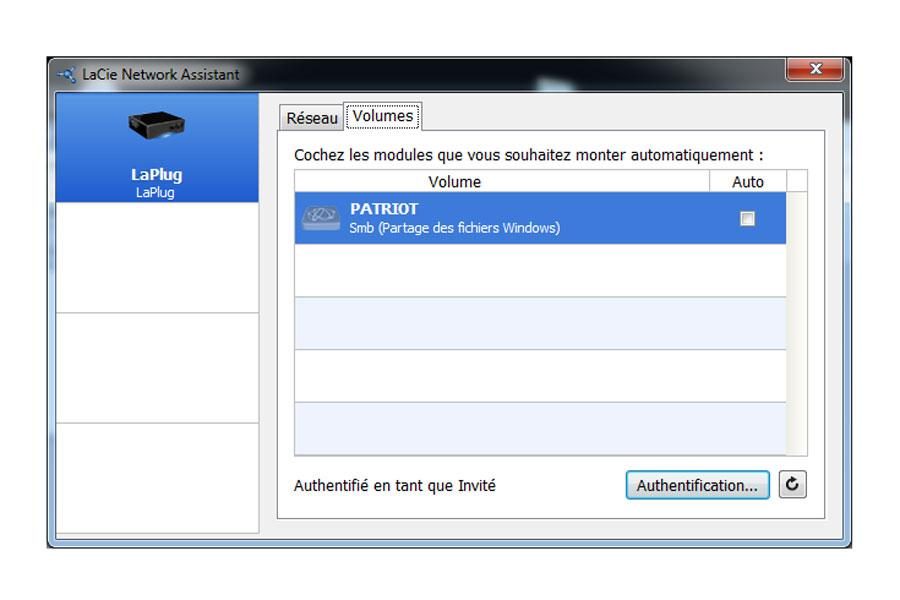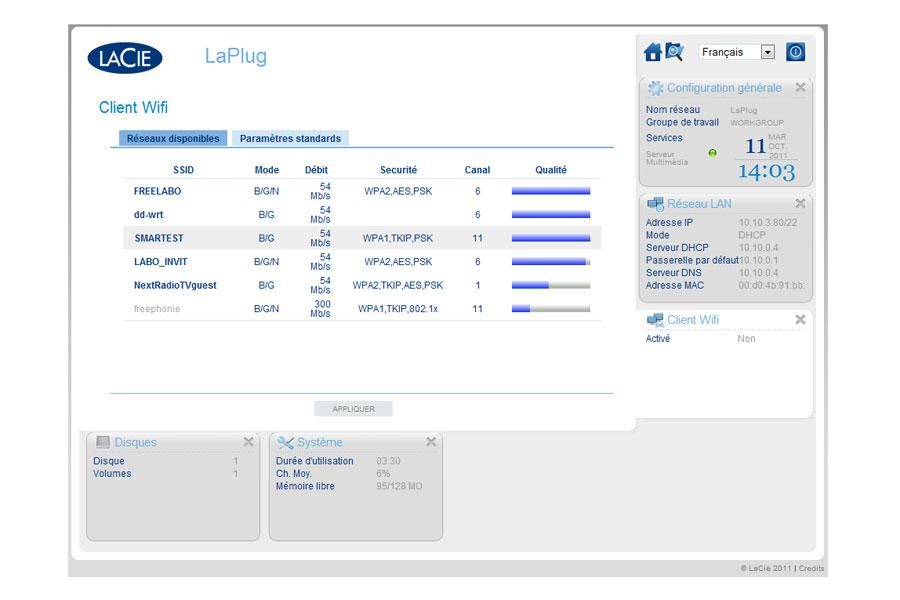Lacie LaPlug : la promesse
LaCie propose un boîtier pour partager vos périphériques USB (clés, disques durs, etc.) sur votre réseau filaire et même en Wi-Fi. Est-il efficace et simple d’emploi ? C’est ce que nous avons cherché à vérifier en le testant.
Lacie LaPlug : la réalité
Le système LaPlug se présente sous la forme d’une petite boîte noire (11,9 x 11,9 x 3,7 cm) comportant un port USB à l’avant et trois à l’arrière, ainsi qu’un port Gigabit Ethernet. LaCie livre un câble réseau Gigabit, un adaptateur secteur et un CD d’installation.
Une mise en œuvre simplifiée en Ethernet
Branchez le LaPlug sur une des prises réseau de votre box, ou de votre routeur, appuyez sur le bouton marche/arrêt situé à l’arrière du boîtier et patientez environ une minute. Un voyant bleu situé à l’avant vous signale que l’appareil est prêt à être utilisé.
Il faut ensuite installer le programme LaCie Network sur une des machines de votre réseau (Mac ou PC) pour utiliser le LaPlug. Ce programme, très simple d’emploi, sert à gérer les disques externes et les clés USB que vous connectez au LaPlug. Il suffit de cliquer sur le périphérique et d’indiquer qu’il doit être « monté », c’est-à-dire transformé en unité réseau.
Navigateur obligatoire pour activer le Wi-Fi
Le périphérique s’utilise ensuite comme une unité locale. Nous avons fait des tests de transfert de fichiers sur une clé USB rapide et mesuré un débit d’environ 11 Mo/s en lecture et en écriture. Mais les débits dépendront de votre réseau. L’accès est également possible sur un ordinateur ne comportant pas le programme LaCie Network Assistant (le LaPlug est accessible en tant que serveur réseau dans l’explorateur de fichiers Windows).
Hélas, le programme de LaCie se révèle limité et vous devez passer par votre navigateur Internet pour profiter des autres fonctions du LaPlug, en particulier le partage en Wi-Fi. Ce partage s’effectue en allant sur le « site Web » du LaPlug, en tapant son adresse IP, qui contient son tableau de bord (Dashboard). C’est là que vous choisissez le réseau Wi-Fi avec son éventuel mot de passe. Vous pouvez ensuite débrancher la liaison réseau filaire qui n’est plus active.
Parcourez vos fichiers multimédias
Le tableau de bord dispose aussi d’un navigateur de fichiers pour parcourir facilement le contenu de vos périphériques. Outre les fonctions traditionnelles (copier, supprimer, renommer, etc.), le navigateur est capable d’afficher les photos JPeg et de lire le contenu des fichiers audio MP3.
Autres fonctions activables en cochant une case : le serveur FTP et le serveur multimédia. Ce dernier sert, par exemple, à synchroniser les fichiers multimédias avec iTunes ou Windows Media Player.
LaCie livre aussi le programme de sauvegarde Genie Timeline Backup pour déplacer facilement vos données sur une unité de stockage réseau : il vous aide à choisir rapidement quels fichiers vous souhaitez sauvegarder et fonctionne en tâche de fond.
Enfin, nous avons noté que le boîtier chauffe un peu après quelques heures d’utilisation.
🔴 Pour ne manquer aucune actualité de 01net, suivez-nous sur Google Actualités et WhatsApp.